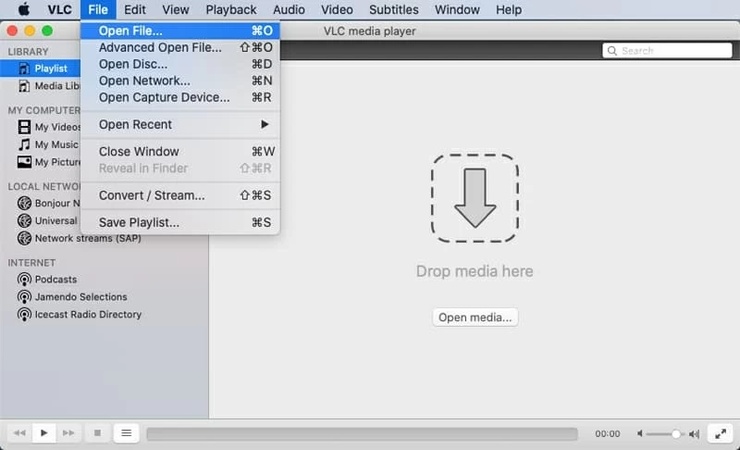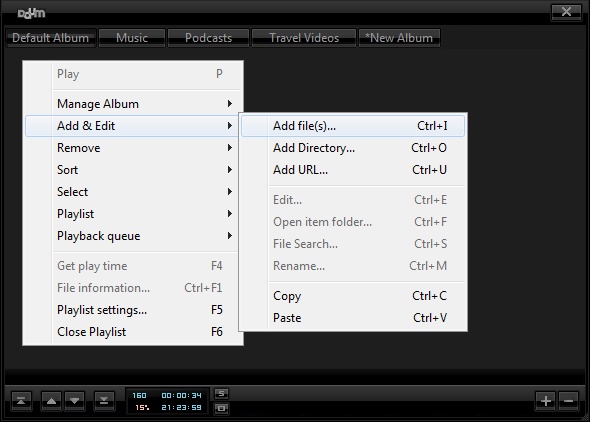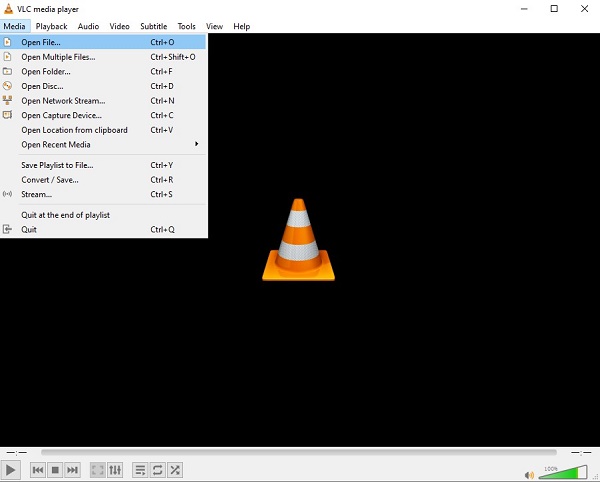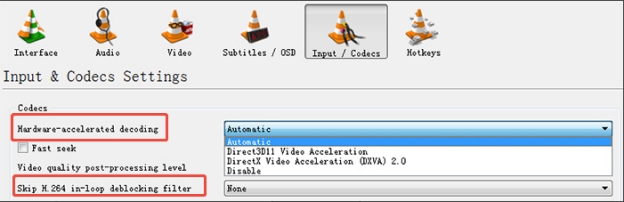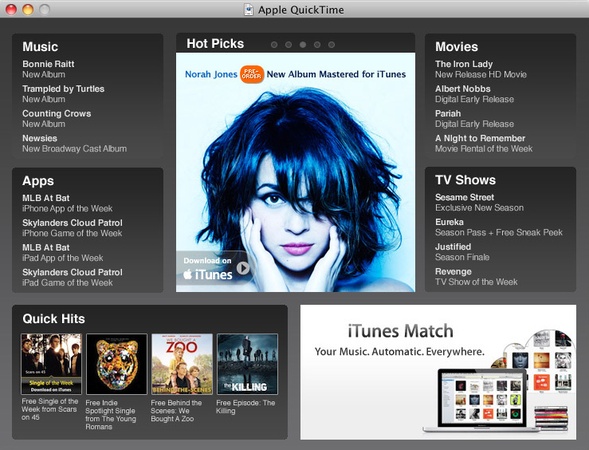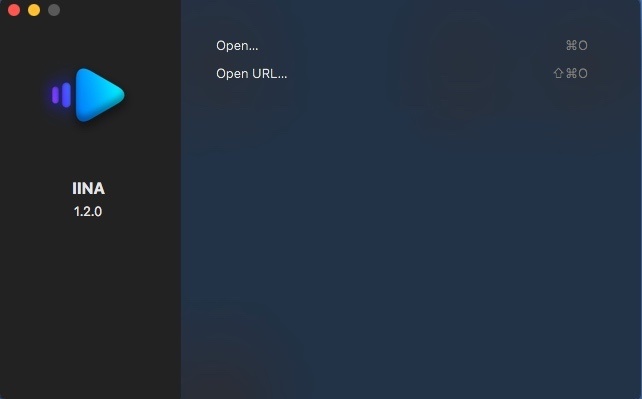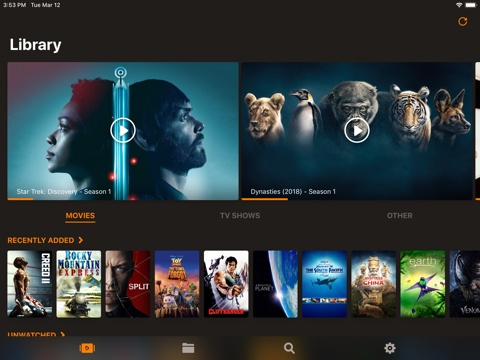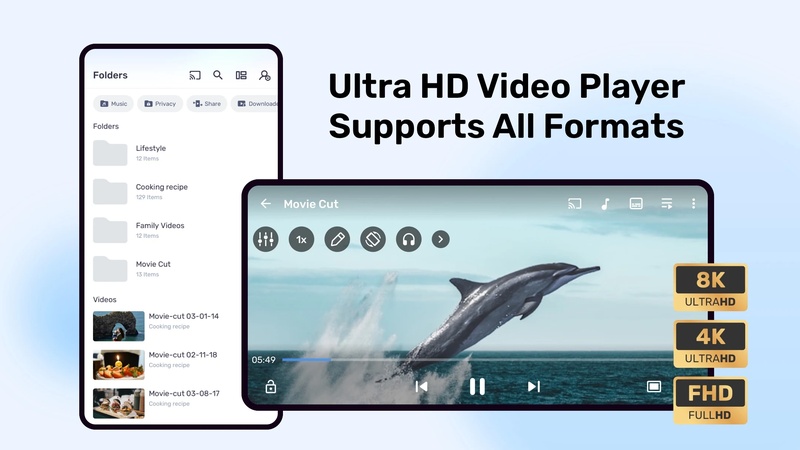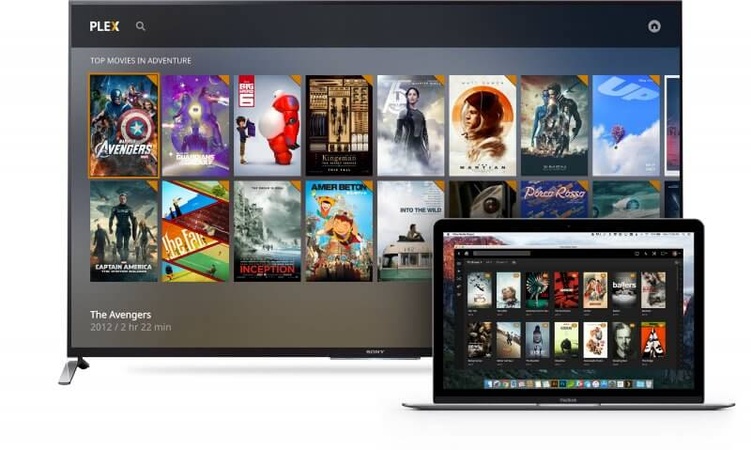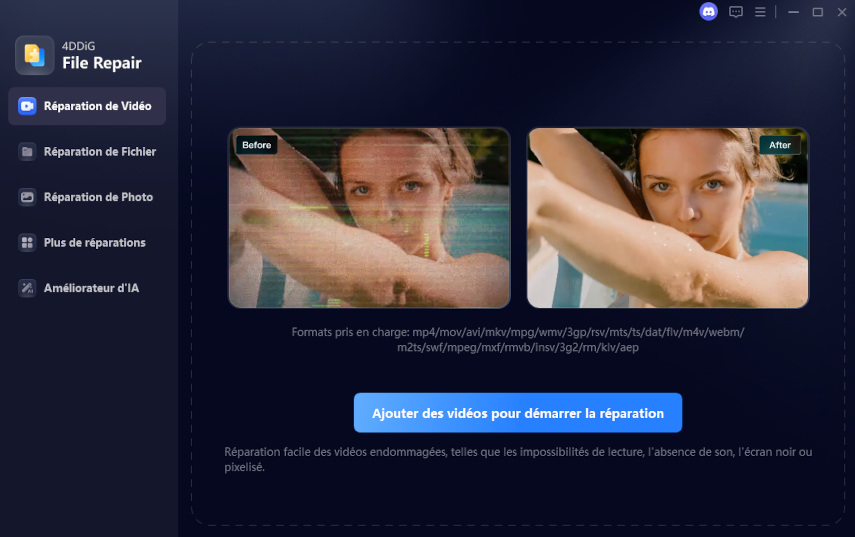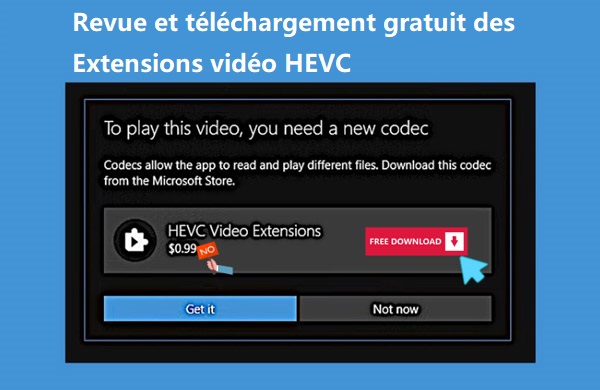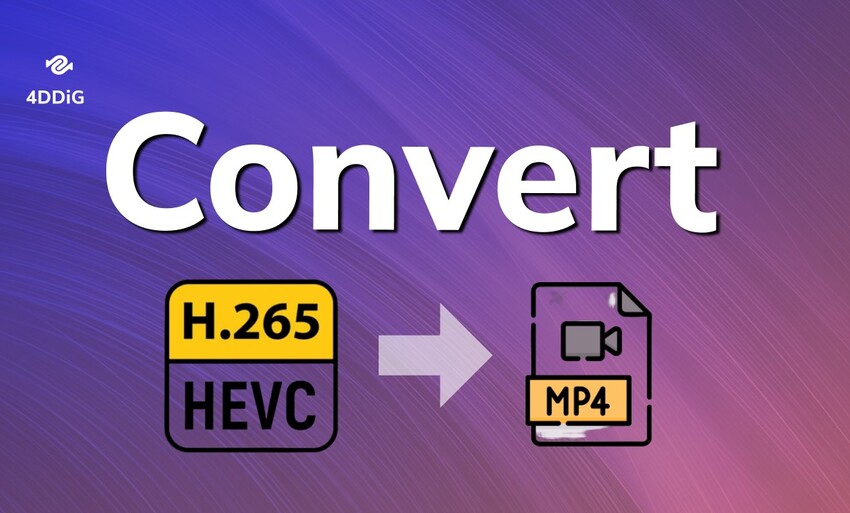Découvrez les meilleurs lecteurs HEVC pour différents appareils
HEVC (High Efficiency Video Coding), également connu sous le nom de H.265, est une norme de compression vidéo puissante conçue pour offrir des vidéos de haute qualité avec des tailles de fichier réduites. Elle garantit un streaming plus fluide, un stockage efficace et une meilleure lecture en 4K/8K. Cependant, tous les lecteurs multimédias ne prennent pas en charge ce format par défaut.
Choisir le bon lecteur HEVC est essentiel pour éviter les ralentissements, assurer la compatibilité et profiter d’une lecture fluide sur tous les appareils. Alors, quel lecteur lit le HEVC ? Découvrons-le.
Partie 1. Top 3 des meilleurs lecteurs HEVC pour Windows 11/10
Les fichiers HEVC (High Efficiency Video Coding) nécessitent des lecteurs robustes pour une lecture fluide sur Windows 11/10. Ci-dessous, nous passons en revue les trois meilleurs lecteurs vidéo HEVC gratuits pour PC, en mettant en avant leurs fonctionnalités, avantages, inconvénients et évaluations des utilisateurs. Ces lecteurs (VLC Media Player, PotPlayer et MPV Player) sont optimisés pour la prise en charge du codec HEVC, garantissant compatibilité et performance.
1. VLC Media Player pour HEVC (Gratuit, également disponible sur macOS/Linux/Android/iOS)
-
Avantages : Gratuit, prend en charge le codec HEVC, personnalisable, multiplateforme.
-
Inconvénients : Légers ralentissements occasionnels sur les vidéos 4K HEVC si le décodage matériel n’est pas activé.
-
Évaluation : ★★★★☆ (4,5/5)

VLC est l’un des lecteurs vidéo HEVC les plus populaires et polyvalents pour PC. Il est open source, léger et prend en charge presque tous les formats vidéo sans codecs supplémentaires. VLC offre une lecture fluide des vidéos 4K, gère le contenu HDR et SDR et propose des commandes flexibles telles que l’ajustement de la vitesse, la gestion des sous-titres et le changement de piste audio.
2. Daum PotPlayer (Gratuit)
-
Avantages : Excellente prise en charge du HEVC, faible utilisation du processeur, paramètres personnalisables.
-
Inconvénients : Disponible uniquement sur Windows, interface pouvant sembler complexe pour les débutants.
-
Évaluation : ★★★★☆ (4,4/5)

PotPlayer offre la meilleure qualité et les meilleures options de personnalisation pour les utilisateurs avancés de Windows. Il est optimisé pour la lecture HEVC, offrant un minimum de latence ou de saccades, même avec de gros fichiers 4K. Ce lecteur, développé en Corée, prend en charge le contenu HDR et SDR avec des commandes de lecture flexibles, notamment l’ajustement de la vitesse, le changement de piste audio et la gestion des sous-titres.
3. MPV Player (Gratuit)
-
Avantages : Léger, prend en charge HEVC et HDR, lecture de haute qualité.
-
Inconvénients : Interface basique, moins de fonctionnalités intégrées que VLC ou PotPlayer.
-
Évaluation : ★★★★☆ (4,3/5)

✍ Comment lire des fichiers HEVC sur Windows 11/10
Suivez ces étapes pour lire les fichiers HEVC en toute fluidité :
-
Téléchargez et installez un lecteur vidéo HEVC pour PC (par exemple, VLC, PotPlayer ou MPV).
-
Lancez le lecteur multimédia. Ouvrez votre fichier HEVC en le faisant glisser dans le lecteur ou en sélectionnant " Fichier " ou " Média " > " Ouvrir un fichier ".

-
Si la lecture est lente, activez l'accélération matérielle dans les paramètres du lecteur. (par ex., VLC : " Outils " > " Préférences " > " Entrée / Codecs " > " Décodage matériel accéléré ").

-
(Pour les utilisateurs de VLC) Assurez-vous que le codec HEVC pour VLC Media Player est installé ou mis à jour.
-
En utilisant le bon lecteur multimédia HEVC, vous pouvez profiter de vidéos UHD, 4K et même 8K sans problèmes de compatibilité.
Installez le codec HEVC si nécessaire. Pour VLC, le codec HEVC est intégré. Pour Windows Media Player, installez l’extension vidéo HEVC depuis le Microsoft Store.
Partie 2. Top 3 des meilleurs lecteurs vidéo HEVC pour Mac/iPhone
Le codage vidéo à haute efficacité (HEVC) offre une qualité d’image exceptionnelle avec une compression efficace, ce qui le rend idéal pour les utilisateurs de Mac et d’iPhone. Voici les meilleurs lecteurs HEVC pour macOS et iOS. En plus du lecteur multimédia VLC mentionné ci-dessus, QuickTime, IINA et Infuse Pro sont également inclus.
1. QuickTime avec codec HEVC (Gratuit)
Avantages : Intégré, gratuit, optimisé pour le matériel Apple.
Inconvénients : Prise en charge limitée des formats en dehors de HEVC et MP4.
-
Évaluation : ★★★★☆ (4,3/5)

Le lecteur QuickTime d’Apple prend en charge HEVC de manière native sur macOS High Sierra et les versions ultérieures. Il offre une lecture fluide et une intégration parfaite avec les écosystèmes iOS/macOS. Il excelle généralement dans la lecture de contenu HEVC provenant d’iPhones et d’appareils Apple modernes, tout en offrant d’excellentes performances avec le codec natif HVC1 d’Apple.
2. Lecteur IINA (Gratuit)
-
Avantages : Open source, personnalisable, compatible avec la Touch Bar, design moderne.
Inconvénients : Moins convivial pour les débutants que VLC.
-
Évaluation : ★★★★☆ (4,4/5)

IINA est un lecteur HEVC moderne pour Mac, basé sur le moteur MPV. Il prend en charge la lecture HEVC avec une interface élégante inspirée de macOS. Idéal pour les utilisateurs recherchant une expérience légère et fluide.
IINA gère presque tous les formats multimédias, y compris HEVC, avec accélération matérielle, tout en offrant une interface intuitive parfaitement adaptée à macOS. Le lecteur prend en charge des fonctionnalités avancées telles que les miniatures de la timeline, les contrôles gestuels et l’extensibilité via des plugins JavaScript.
3. Infuse Pro (pour iPhone/iPad uniquement)
-
Avantages : Excellente optimisation HEVC, synchronisation iCloud, prise en charge des sous-titres.
Inconvénients : Version payante requise pour les fonctionnalités avancées.
-
Évaluation : ★★★★☆ (4,5/5)

Infuse Pro est un lecteur HEVC haut de gamme pour iPhone et iPad, offrant une prise en charge complète de HEVC/Dolby Vision/AirPlay et une expérience utilisateur soignée. Il est parfait pour les utilisateurs iOS qui recherchent un lecteur vidéo riche en fonctionnalités.
Cette application payante excelle dans la lecture de contenus HEVC 4K avec prise en charge du HDR et de Dolby Vision, tout en assurant une intégration fluide avec les services cloud tels que Google Drive, Dropbox et OneDrive. Infuse Pro propose la récupération automatique des métadonnées, la synchronisation Trakt et une prise en charge avancée des sous-titres.
✍ Étapes pour lire des fichiers HEVC sur Mac/iPhone :
-
Téléchargez un lecteur HEVC pour Mac (VLC, QuickTime ou IINA) ou Infuse Pro pour iPhone.
Ouvrez le lecteur et importez votre fichier HEVC.
Ajustez les paramètres de lecture pour une lecture fluide en 4K ou HDR.
(Optionnel) Activez le décodage matériel pour des performances optimales.
Partie 3. Les 2 meilleurs lecteurs HEVC gratuits pour Android
En plus de VLC Media Player, les options suivantes sont également adaptées à la lecture de fichiers vidéo HEVC sur Android.
1. MX Player (Achats intégrés)
-
Avantages : Prend en charge le HEVC 10 bits, l’accélération matérielle et les sous-titres.
-
Inconvénients : Publicités dans la version gratuite, fonctions avancées réservées à la version payante.
-
Note : ★★★★☆ (4,5/5)

MX Player est un lecteur HEVC populaire pour Android, avec décodage multi-cœur et prise en charge des sous-titres. Il gère efficacement les formats HEVC et HEVC 10 bits. MX Player se distingue par la personnalisation des sous-titres, les commandes gestuelles et l’optimisation du décodage multi-cœur.
Bien que l’application de base soit gratuite, elle inclut des publicités qui peuvent être supprimées avec un abonnement à MX Player Pro.
Xvid Video Codec pour Mac/Windows/Android en 2025 [Guide complet]
2. XPlayer – Lecteur HEVC gratuit
Avantages : Gratuit, dossier privé pour les vidéos, lecture fluide des fichiers HEVC.
-
Inconvénients : Contient des publicités, mise à niveau premium nécessaire pour une expérience sans publicité.
-
Note : ★★★★☆ (4,3/5)

XPlayer est un lecteur HEVC puissant pour Android, reconnu pour sa prise en charge du 4K, du HEVC 10 bits et des sous-titres. XPlayer propose un mode image dans l’image pour le multitâche, des commandes de lecture personnalisables et la compatibilité avec divers formats de sous-titres.
✍ Étapes pour lire des fichiers HEVC sur Android :
-
Installez votre lecteur HEVC Android préféré (MX Player, VLC ou XPlayer).
Ouvrez l’application et accordez les autorisations de stockage.
Trouvez et sélectionnez votre fichier vidéo HEVC.
-
Activez l’accélération matérielle dans les paramètres pour la lecture HEVC 10 bits.
Partie 4. Meilleur lecteur HEVC en ligne
Pour les utilisateurs qui préfèrent les solutions basées sur le navigateur, les lecteurs HEVC en ligne offrent une grande commodité sans nécessiter d’installation de logiciel. CloudPlayer se distingue comme une option fiable pour la lecture en continu de fichiers HEVC.
1. CloudPlayer
-
Avantages : Aucun stockage local requis, lecture HEVC en ligne, fonctionne sur tous les appareils.
Inconvénients : Nécessite une connexion Internet stable, stockage gratuit limité.
-
Note : ★★★★☆ (4,2/5)

CloudPlayer représente l’évolution de la lecture vidéo sur navigateur, offrant la compatibilité HEVC directement via les navigateurs modernes grâce à la technologie WebAssembly. Ce lecteur en ligne élimine la nécessité d’installer un logiciel tout en assurant une bonne performance de lecture H.265 pour les fichiers jusqu’à une résolution de 1080p.
CloudPlayer fonctionne de manière optimale avec les navigateurs Chrome et Firefox prenant en charge les API d’accélération matérielle. Le service propose des commandes de lecture de base et la prise en charge des sous-titres, ce qui le rend idéal pour une visualisation rapide des fichiers HEVC sans télécharger d’applications dédiées.
✍ Étapes pour lire des fichiers HEVC en ligne :
Téléversez votre fichier HEVC sur un espace de stockage cloud pris en charge.
Connectez-vous à CloudPlayer sur votre appareil.
Sélectionnez votre fichier HEVC et appuyez sur Lecture.
Ajustez la qualité du streaming en cas de mise en mémoire tampon.
Partie 5. Les 2 meilleurs lecteurs HEVC pour les Smart TV
Les Smart TV nécessitent des lecteurs HEVC dédiés pour gérer les fichiers vidéo de haute qualité. Plex Media Player et KODI sont des choix de premier ordre pour une lecture fluide des vidéos HEVC sur Smart TV, offrant une gestion multimédia robuste et un streaming efficace.
1. Plex Media Player
-
Avantages : Prise en charge du HEVC, organisation des médias, diffusion sur plusieurs appareils.
Inconvénients : Nécessite une configuration, certaines fonctions premium sont payantes.
-
Note : ★★★★☆ (4,6/5)

Plex est l’un des meilleurs lecteurs multimédias HEVC pour Smart TV, permettant d’organiser et de diffuser du contenu HEVC sur plusieurs appareils. Bien que Plex prenne en charge la lecture HEVC sur les modèles de Smart TV compatibles, il convertit souvent le contenu H.265 pour garantir la compatibilité entre différents appareils. Le lecteur se distingue par ses capacités de diffusion à distance, permettant d’accéder à votre bibliothèque multimédia depuis n’importe où avec une connexion Internet.
2. KODI
-
Avantages : Gratuit, prend en charge le HEVC 4K, personnalisation illimitée grâce aux modules complémentaires.
Inconvénients : L’interface peut dérouter les nouveaux utilisateurs.
-
Note : ★★★★☆ (4,4/5)

KODI, grâce à son puissant moteur de lecture basé sur FFmpeg, est un lecteur HEVC gratuit et open source pour Smart TV. Il prend en charge le HEVC, les extensions et une personnalisation complète. La force de Kodi réside dans sa capacité à gérer différents conteneurs et codecs HEVC sans conversion, garantissant ainsi une conservation maximale de la qualité vidéo.
✍ Étapes pour lire des fichiers HEVC sur les Smart TV :
Installez Plex ou KODI sur votre Smart TV.
Ajoutez vos fichiers vidéo HEVC à la bibliothèque multimédia.
Ouvrez la bibliothèque et sélectionnez le fichier HEVC à lire.
-
Activez le décodage matériel pour une lecture plus fluide du contenu 4K/8K.
Astuce supplémentaire : Que faire si les fichiers HEVC ne se lisent pas [Correction d’erreur vidéo]
Si vous ne pouvez pas lire les fichiers HEVC dans VLC ou d’autres lecteurs, ne vous inquiétez pas. Voici des solutions efficaces pour corriger les problèmes de lecture des vidéos HEVC et garantir une lecture fluide avec les lecteurs compatibles HEVC.
Solution 1. Télécharger et installer les extensions vidéo HEVC depuis le Microsoft Store
Pour les utilisateurs de Windows, l’extension vidéo HEVC du Microsoft Store ajoute la prise en charge native du codec HEVC à Windows Media Player et à d’autres applications. Installez-la, redémarrez votre lecteur, puis essayez de lire à nouveau le fichier HEVC.
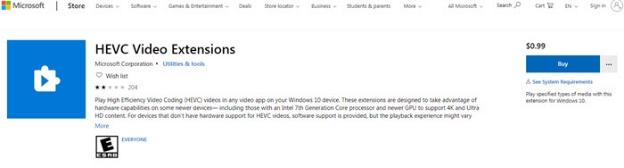
Solution 2. Réparer les fichiers vidéo HEVC corrompus à l’aide d’un puissant logiciel de réparation vidéo
Lorsque l’installation du codec ne résout pas les problèmes de lecture, le problème peut provenir des fichiers HEVC eux-mêmes, qui peuvent être corrompus ou endommagés. La corruption vidéo peut se produire lors du téléchargement, du transfert ou du stockage, entraînant des fichiers illisibles même sur des lecteurs compatibles.
4DDiG Video Repair se présente comme une solution complète pour réparer les vidéos HEVC corrompues. Ce puissant logiciel de réparation vidéo prend en charge :
- Plusieurs formats vidéo : HEVC/H.265, H.264, AVI, MOV, MP4, M4V, 3GP et plus encore
- Algorithmes de réparation avancés : Corrige divers types de corruption, y compris les dommages d’en-tête, les problèmes de synchronisation audio/vidéo, et les erreurs de codec
- Traitement par lots : Réparez plusieurs fichiers HEVC simultanément pour gagner du temps
- Fonctionnalité d’aperçu : Vérifiez les vidéos réparées avant de les enregistrer afin d’assurer leur qualité
- Taux de réussite élevé : Utilise une technologie d’analyse avancée pour récupérer même les fichiers gravement endommagés
- Interface conviviale : Processus simple en trois étapes, adapté aussi bien aux débutants qu’aux professionnels
Le logiciel analyse les fichiers HEVC corrompus au niveau structurel, identifiant et réparant les segments endommagés tout en préservant la qualité vidéo d’origine. Qu’il s’agisse de téléchargements incomplets, d’erreurs de transfert ou de corruption de stockage, 4DDiG Video Repair offre des solutions fiables pour restaurer vos précieux fichiers HEVC.
Téléchargement sécurisé
Téléchargement sécurisé
Étapes pour réparer un fichier HEVC corrompu à l’aide de 4DDiG Video Repair :
-
Installez et lancez l’exécutable 4DDiG File Repair. Ensuite, sélectionnez l’onglet " Réparation de vidéo " à gauche et cliquez sur " Ajouter des vidéos " pour importer plusieurs vidéos HEVC corrompues et illisibles.

-
Après l’importation, lancez le processus de réparation des fichiers HEVC en cliquant sur le bouton " Réparer tout " en bas à droite. Si la vidéo est gravement endommagée, activez le mode " Réparation avancée " situé en bas.

-
Une fois la réparation par lot terminée, cliquez sur l’onglet " Aperçu " pour lire les vidéos réparées et vérifier le résultat.

-
Si le résultat vous satisfait, cliquez sur " Enregistrer " ou " Tout enregistrer " pour exporter et télécharger ces vidéos HEVC afin de les lire correctement sur vos lecteurs multimédias.

Solution 3. Télécharger le pack de codecs K-Lite pour les lecteurs
Le pack de codecs K-Lite offre une prise en charge complète des codecs, y compris le HEVC, pour des lecteurs tels que MPC-HC ou Windows Media Player. Installez le pack, configurez-le pour votre lecteur et résolvez les problèmes de lecture causés par l’absence de codecs.
Questions fréquentes sur les lecteurs vidéo HEVC
Q1 : VLC lit-il les fichiers HEVC ?
Le lecteur multimédia VLC prend-il en charge le format HEVC ? La réponse est oui. VLC Media Player prend en charge le HEVC (H.265) de manière native dans la plupart des cas. Assurez-vous d’utiliser la version la plus récente (3.0 ou supérieure) pour des performances optimales. Pour les fichiers HEVC 10 bits, activez l’accélération matérielle dans les paramètres de VLC afin d’éviter les ralentissements.
Q2 : Puis-je lire le codec HEVC avec Windows Media Player ?
Windows Media Player nécessite l’extension vidéo HEVC disponible sur le Microsoft Store pour lire les fichiers HEVC. Installez cette extension, puis ouvrez votre fichier HEVC avec Windows Media Player pour une lecture fluide.
Q3 : L’iPhone peut-il lire les vidéos HEVC ?
Oui, les iPhone (iOS 11 et versions ultérieures) prennent en charge la lecture HEVC de manière native via les applications Photos ou Vidéos par défaut. Pour les lecteurs tiers, VLC for Mobile est une option fiable pour lire les vidéos HEVC sur iPhone.
Q4 : La PS4 peut-elle lire les fichiers HEVC ?
La PS4 prend en charge la lecture HEVC pour certaines résolutions (jusqu’à 1080p). Cependant, pour les fichiers HEVC en 4K, vous pourriez rencontrer des problèmes de compatibilité. Utilisez un serveur multimédia comme Plex ou convertissez les fichiers dans un format compatible avec la PS4 (par ex. : H.264).
Q5 : Le décodeur HEVC du lecteur GoPro est manquant ? Comment le corriger ?
Si le lecteur GoPro indique qu’il manque un décodeur HEVC, installez l’extension vidéo HEVC depuis le Microsoft Store (pour les utilisateurs de Windows). Vous pouvez également utiliser VLC ou MPV, qui intègrent une prise en charge HEVC native. Pensez à mettre à jour les pilotes de votre carte graphique pour activer le décodage matériel.
Comment réparer efficacement les fichiers vidéo GoPro corrompus
Q6 : Comment lire les fichiers HEVC sur Mac ?
Les Mac (macOS High Sierra 10.13 et versions ultérieures) prennent en charge le HEVC nativement via QuickTime Player. Pour des fonctionnalités avancées, utilisez VLC ou IINA, deux lecteurs HEVC gratuits pour Mac. Assurez-vous que la carte graphique de votre Mac prenne en charge le décodage matériel HEVC pour des performances optimales.
Conclusion
Choosing the right HEVC player ensures smooth playback of high-quality videos across Windows, Android, Linux, iPhone, and Mac. From VLC’s versatility to Plex’s Smart TV compatibility, these players deliver reliable HEVC support. If you face issues like HEVC not playing, tools like 4DDiG Video Repair can restore corrupted files for seamless viewing. Explore our top picks to find the best HEVC player for your device and enjoy stunning video quality effortlessly.
Téléchargement sécurisé
Téléchargement sécurisé
Articles Liés
- Accueil >>
- Réparer les vidéos >>
- Découvrez les meilleurs lecteurs HEVC pour différents appareils